Cómo convertir un archivo RAR a ZIP en Windows

¿Tienes archivos RAR que deseas convertir en archivos ZIP? Aprende cómo convertir un archivo RAR a formato ZIP.
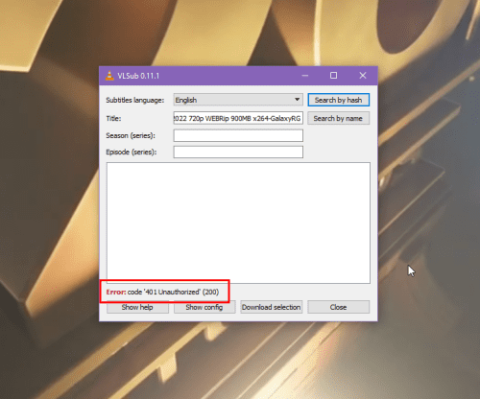
¿Necesita ayuda para obtener subtítulos para su película o programa de TV favorito en VLC? ¿Está recibiendo el molesto código de error VLC Error "401 no autorizado"? ¡Hay un método fácil y 100% funcional para arreglar esto!
El reproductor multimedia VLC es uno de los reproductores multimedia más utilizados. Desde su desarrollo y lanzamiento público, ha habido más de 74 millones de descargas en todo el mundo.
El reproductor multimedia es liviano y no genera mucha carga de trabajo en el dispositivo cuando reproduce videos de alta calidad. Además, puede amplificar el sonido original en un 100%.
Por lo tanto, aquellos que aman las experiencias de audio de cine mientras ven películas y programas de televisión en casa prefieren VLC sobre cualquier otra cosa. Además, viene con una licencia gratuita.
Sin embargo, su caso de uso más importante es la fuente conveniente de subtítulos para el video que está viendo.

Error de VLC "401 no autorizado".
Pero, con un cambio reciente en la política de VideoLan Organization, es posible que vea mucho el error de VLC "401 no autorizado" al descargar un subtítulo.
Sin mencionar que, en algunas regiones, la función de descarga de subtítulos no funcionará y muestra constantemente el error de VLC "401 no autorizado".
Sin embargo, después de una investigación exhaustiva y la solución de problemas de la aplicación VLC, encontré una solución para el "Error no autorizado 401" en VLC. Siga leyendo para descubrir la solución que ha estado buscando.
¿Qué es el descargador de subtítulos VLC?
VLsub es una aplicación de extensión que se ejecuta dentro de cualquier instalación predeterminada del reproductor multimedia VLC. Puedes activar la extensión desde el menú superior de VLC media player > Ver > opción VLsub .
Cuando accede a la extensión, obtiene las siguientes opciones:
Si está reproduciendo cualquier video en VLC, se completará automáticamente el nombre del título. Por defecto, el idioma de los subtítulos es el inglés. Pero puede cambiarlo a cualquier idioma que aparezca en el menú desplegable.
Ahora, puede presionar el botón Buscar por un hash o Buscar por nombre para obtener las sugerencias de subtítulos en el cuadro a continuación.
VLC ha estado trabajando con opensubtitles.org para ofrecer subtítulos gratuitos para casi cualquier contenido de video que reproduzca en VLC.
Sin embargo, VLC cambió la función ligeramente al hacer que una cuenta de opensubtitles.org sea obligatoria para descargar subtítulos de forma gratuita utilizando el reproductor multimedia VLC. Este cambio de política ha estado causando el molesto "Error 401 no autorizado" últimamente.
¿Qué es el error de VLC "401 no autorizado"?
Si no está usando ninguna credencial de inicio de sesión de opensubtitles.org mientras descarga cualquier subtítulo usando la extensión VLsub en el reproductor multimedia VLC, obtendrá el error VLC Error "401 No autorizado".
El error "401 no autorizado" es un código de estado de conexión HTTP. Cuando intenta acceder a cualquier contenido en la web, y el servidor del sitio web no le permite acceder a su base de datos para el contenido, el navegador web muestra un error "401 no autorizado".
Las razones más probables del código de error "401 no autorizado" son:
En el error de conexión HTTP, al descargar un subtítulo gratuito de opensubtitles.org, la causa es un nombre de usuario y contraseña incorrectos.
Anteriormente, el sitio de origen de los subtítulos, opensubtitles.org, no solicitaba credenciales de inicio de sesión para descargar subtítulos. Pero, recientemente, comenzó a bloquear todas las solicitudes HTTP entrantes de subtítulos a través del reproductor multimedia VLC.
Cómo resolver el error de VLC "401 no autorizado"
Para corregir el error "401 no autorizado" en VLC, debe crear una cuenta gratuita en opensubtitles.org. Luego, cuando descargue subtítulos para programas de TV y películas, use las credenciales de inicio de sesión en la extensión del reproductor multimedia VLC, VLsub.
Pruebe los siguientes pasos y disfrute de películas y programas de TV en el reproductor VLC con subtítulos:
Crea un perfil en opensubtitles.org
¡Eso es todo! Debe recordar el ID de inicio de sesión y la contraseña de opensubtitles.org.
Ingrese las credenciales de opensubtitles.org en VLsub
Descargar subtítulos
¡Felicidades! Ha configurado con éxito su cuenta opensubtitles.org para usar VLC Subtitles Downloader o la extensión VLsub. Ya no debería enfrentar el error "401 no autorizado" en VLC.
No necesita ingresar el nombre de usuario y la contraseña nuevamente hasta que desinstale el reproductor multimedia VLC y lo instale.
Error de VLC "401 no autorizado": palabras finales
Ahora ha descubierto cómo descargar subtítulos gratuitos de opensubtitles.org usando la extensión VLsub en el reproductor multimedia VLC.
Deje un comentario a continuación si conoce algún truco alternativo al problema del error VLC "401 no autorizado".
A continuación, aprenda cómo transmitir videos de YouTube a VLC Player .
¿Tienes archivos RAR que deseas convertir en archivos ZIP? Aprende cómo convertir un archivo RAR a formato ZIP.
¿Necesitas programar reuniones recurrentes en MS Teams con los mismos miembros del equipo? Aprende a configurar una reunión recurrente en Teams.
Te mostramos cómo cambiar el color de resaltado para texto y campos de texto en Adobe Reader con este tutorial paso a paso.
En este tutorial, te mostramos cómo cambiar la configuración de zoom predeterminada en Adobe Reader.
Spotify puede ser molesto si se abre automáticamente cada vez que inicias tu computadora. Desactiva el inicio automático siguiendo estos pasos.
Si LastPass no puede conectarse a sus servidores, limpie la caché local, actualice el gestor de contraseñas y desactive las extensiones de su navegador.
Microsoft Teams actualmente no soporta transmitir sus reuniones y llamadas a su TV de forma nativa. Pero puede usar una aplicación de duplicación de pantalla.
Descubre cómo solucionar el Código de Error 0x8004de88 de OneDrive para que puedas volver a usar tu almacenamiento en la nube.
¿Te preguntas cómo integrar ChatGPT en Microsoft Word? Esta guía te muestra exactamente cómo hacerlo con el complemento ChatGPT para Word en 3 pasos sencillos.
Mantenga la caché despejada en su navegador web Google Chrome siguiendo estos pasos.






